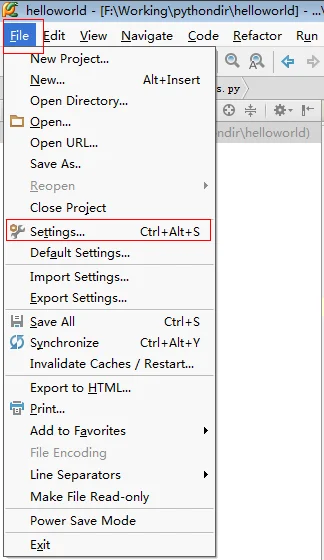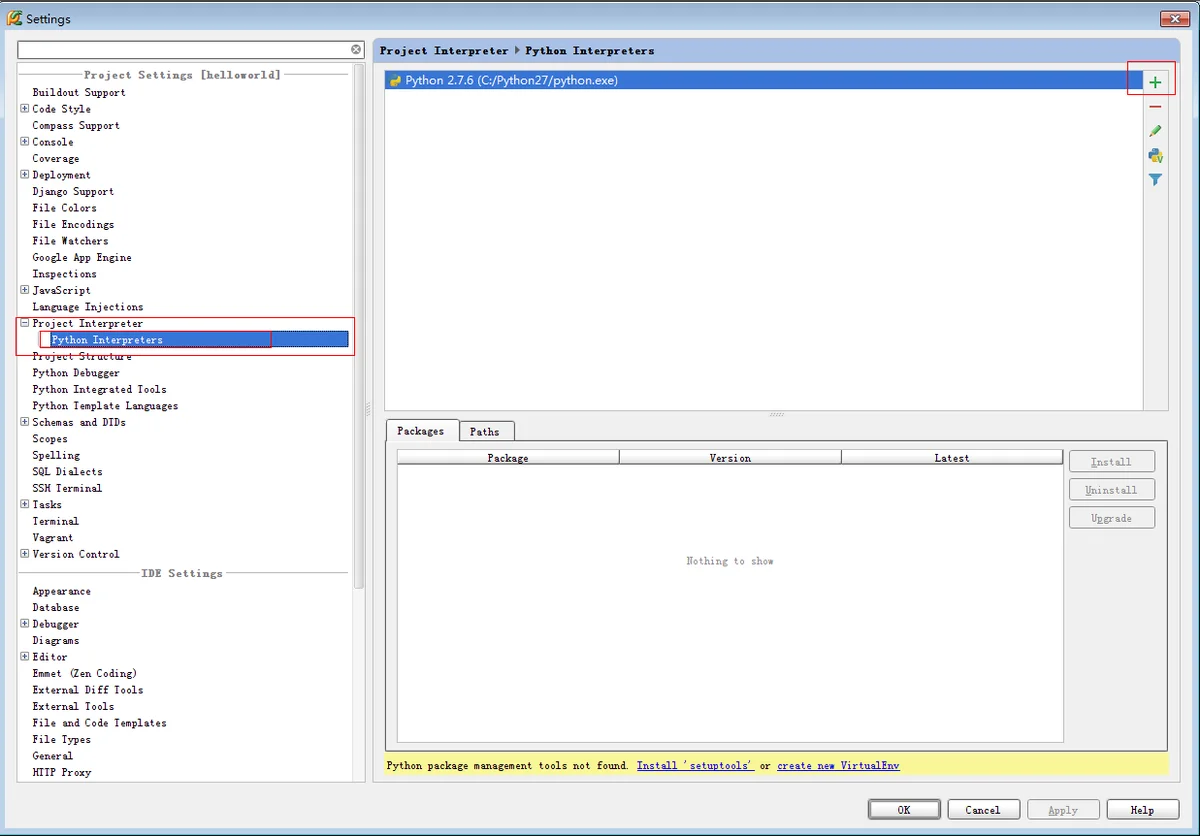一、下载安装Python
从https://www.python.org/上下载 Python 2.7.6,双击安装包开始安装;
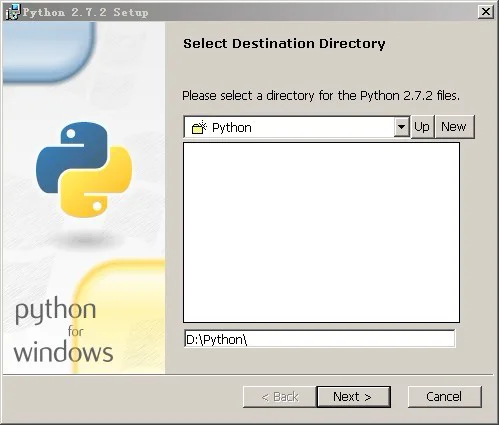
单击“Next”按钮,进入Python安装组件选择界面。这里我们安装全部组件,选择默认的设置就可以了;
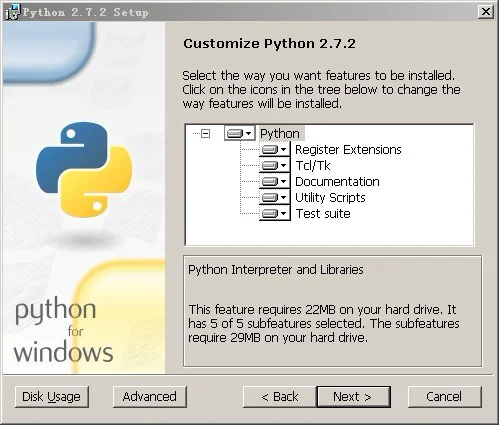
安装完成后,需要设置操作系统环境变量Path,添加Python安装路径 “;D:\Python”;
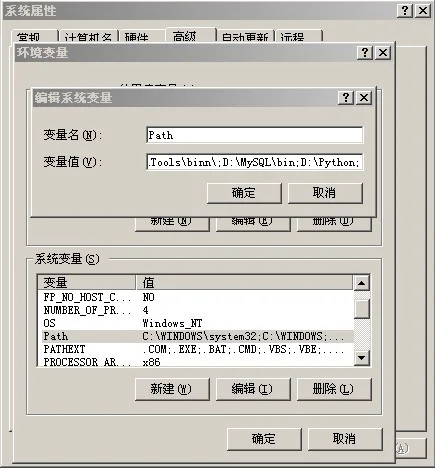
设置完成之后,我们打开CMD命令提示符窗口,输入“python”,然后回车,应该可以看到类似的画面;
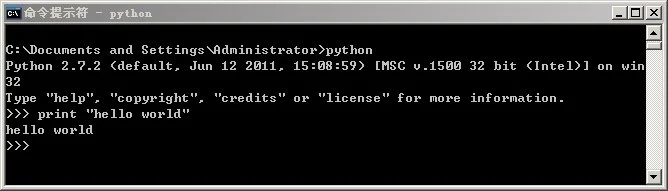
二、下载并安装Django
从 https://www.djangoproject.com 下载 Django 目前最新版本,然后解压,假设我们解压到D:\Django目录。我们打开DOS命令提示窗口,进入这个目录,然后执行python setup.py install 这个命令来开始Django的安装;
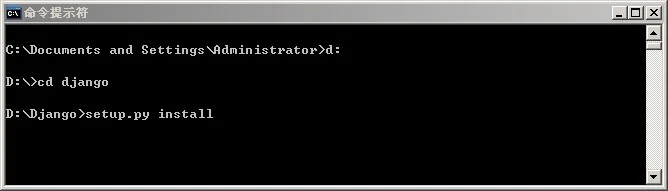
安装完成之后,我们发现 Django 被安装到了 D:\Python\Lib\site-packages\django 这个目录。在这个目录中有一个bin子目录,存放的是Django的常用命令, 为了方便以后操作,我们需要将这个bin路径添加到操作系统环境变量Path。添加Django命令路径 “;D:\Python\Lib\site-packages\django\bin”;
目前为止我们已经完成 Django 安装的操作,下边我们需要来验证一下我们是否可以开始工作了。首先我们打开一个CMD命令窗口,看看Django的常规指令是否能用,然后我们再看看Django是否已经和python语言环境集成到了一起。
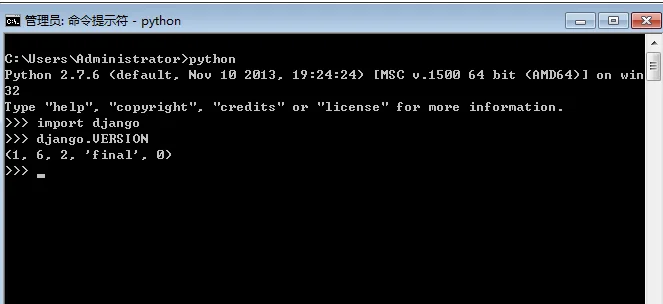
三、创建一个Django项目
学习Django,我们的目的当然是为了用来开发基于Web的应用系统,我们来看看Django如何显示一个Web页面。打开一个CMD命令窗口,依次输入指令。
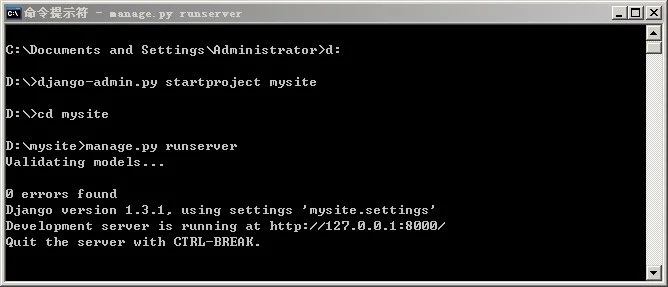
打开浏览器在地址栏里输入地址 http://localhost:8000 ,看到 “It worked”
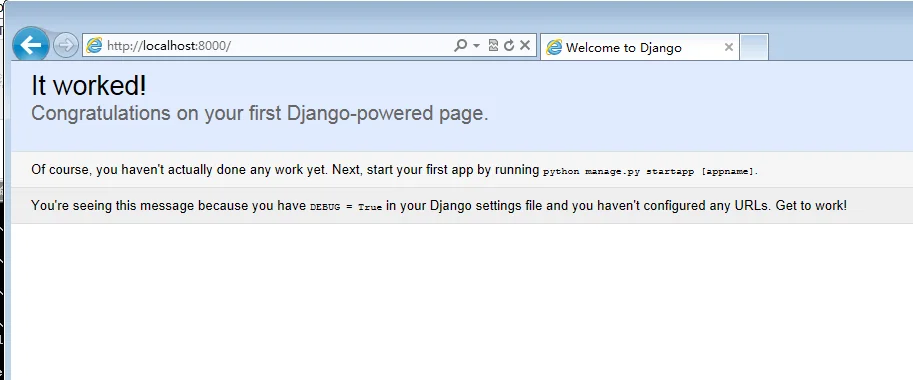
接下来我们建一个Hello world页面:
使用Django,页面的内容是靠视图函数来产生,我们在D:\mysite目录下创建一个视图文件views.py 输入如下内容:
修改mysite目录下的urls.py 文件,内容如下:
最后我们打开浏览器在地址栏里输入地址 http://localhost:8000/hello/,结果显示
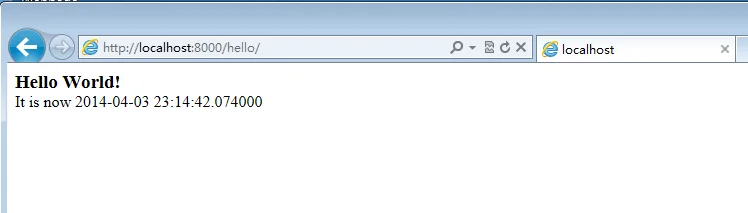
四、建立一个Mysql数据库应用
1、安装python-mysql驱动(下载地址: http://www.djangoproject.com/r/python-mysql/)
注: 安装时出现如下错误
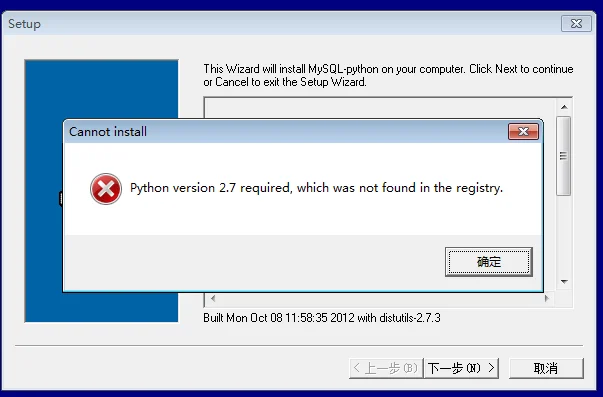
新建一个register.py文件写入代码
启动命令切到register.py文件目录下执行
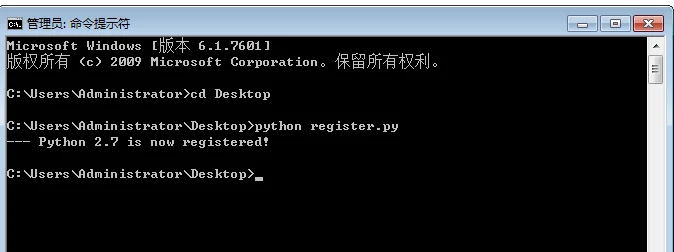
然后再安装MySQL-python-1.2.4b4.win32-py2.7.exe
2、修改settings.py配置文件的数据库项
mysite目录下有一个setttings.py文件,打开它,找到DATABASES这一项,更改数据库连接参数。结果如下:
打开CMD窗口,在D:\mysite目录下输入下面指令,测试数据连接是否成功。
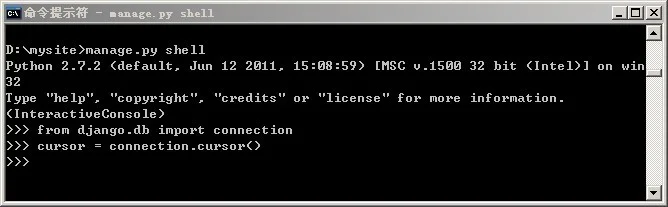
如果没有任何提示信息,代表数据库连接成功。
3、新建一个App应用 books
打开CMD窗口,在D:\mysite目录下输入指令;

4、自定义model文件
在D:\mysite\books目录下,修改models.py 文件内容如下。创建一个书籍的数据表的模型;
4、修改setttings.py文件,激活books应用
再到settings.py文件,修改INSTALLED_APPS这一项。
注意: 是books,不是mysite.books。
5、建表
打开CMD窗口,在d:\mysite目录下输入下面命令,同步模型到数据库。
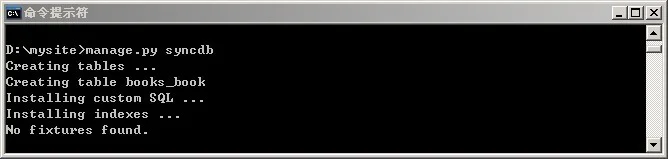
6、向数据表插入一些记录,打开CMD窗口,在d:\mysite目录下,输入一些指令。
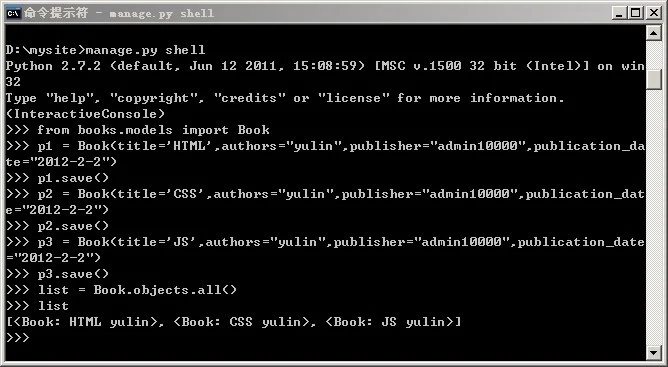
7、修改D:\mysite\books\views.py文件的内容
8、修改d:\mysite\url.py的内容,结果为:
9、在D:\mysite目录下新建一个子目录templates 作为存放模板的目录,新建一个模板文件booklist.html 内容以下
10、修改d:\mysite\settings.py 文件,找到 TEMPLATE_DIRS项,修改内容如下:
最后进入mysite 这个目录,输入manage.py runserver 开启网站。 打开浏览器访问地址http://localhost:8000/books,结果如图
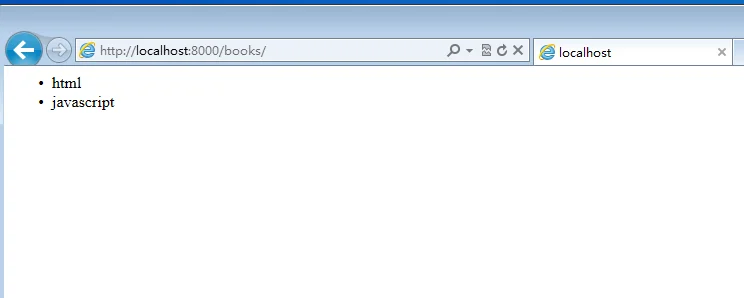
五、下载并安装 Pycharm
使用时遇到 No Python interpreter selected 的问题;
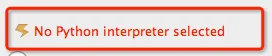
意思是说没有找到Python解释器。那我们添加Python解释器即可。